win10電腦顯示器顏色不對如何調整
正常來說,電腦的顏色都是校準好的,但是難免有錯誤的時候,如何在系統設置里校準win10電腦顏色呢?調整一個合適的顯示器顏色是非常關鍵的,這會影響我們視覺體驗。今天教大家在控制面板、系統設置里等三種方法調整顏色。具體的教程一起來看看吧。
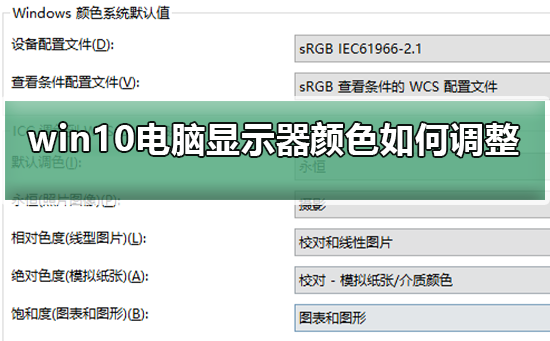
【顯示器使用問題匯總】
恢復win10電腦顯示器顏色的三種方法方法一:
1、在Windows10系統桌面,依次點擊“開始/Windows系統/控制面板”菜單項。
2、在打開的控制面板窗口中,點擊右上角的“查看方式”下拉菜單,在彈出菜單中選擇“大圖標”菜單項。
3、在打開的控制面板所有項窗口中,點擊“顏色管理”圖標。
4、這時會打開顏色窗口窗口,點擊上面的“高級”選項卡。
5、在打開的高級設置窗口中,點擊“校準顯示器”按鈕。
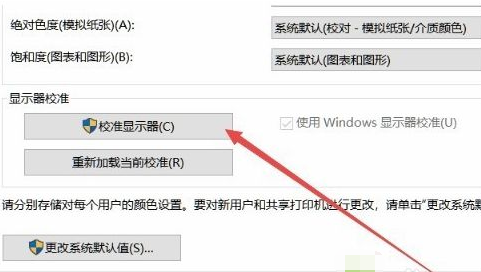
6、這時就會彈出校準顯示器的向導窗口,點擊下一步按鈕,完全按提示操作就可以了
方法二:
1、首先我們點擊電腦左下角的微軟按鈕,彈出的界面,我們點擊設置;彈出的界面,我們點擊系統;
2、彈出的界面,我們點擊高級顯示設置;彈出的界面,我們點擊顯示器1的顯示適配器屬性;
3、彈出的界面,我們點擊顏色管理,然后再點擊顏色管理;
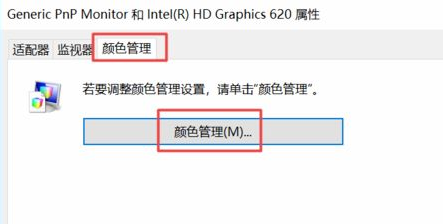
4、彈出的界面,我們點擊高級,然后點擊校準顯示器;
5、彈出的界面,我們依次點擊下一步;
6、出現圖示中的界面時,我們點擊完成
方法三:
1、有點擊桌面,選擇“顯示設置”,點擊“系統”進入;
2、點擊右邊往下拉,找到藍色字體的“高級顯示設置”點擊進入;
3、往下拉,找到藍色的“顏色校正”點擊進入
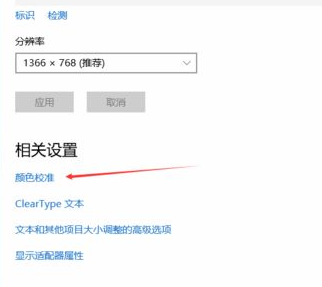
4、彈出了一個界面,按照界面說明,一直點擊“下一步”;
5、跳轉到另一個界面,再一直點擊“下一步”;
6、這樣就校正完畢了,點擊右下角的完成就可以了。
win10顏色設置相關問題WIN10怎么校準顏色>>>
Win10怎么恢復系統默認顏色設置>>> 以上就是好吧啦網為您帶來的恢復win10電腦顯示器顏色的三種方法,希望可以解決掉您的困惑。想了解更多的問題請收藏好吧啦網喲。歡迎您的查看。
以上就是win10電腦顯示器顏色不對如何調整的全部內容,望能這篇win10電腦顯示器顏色不對如何調整可以幫助您解決問題,能夠解決大家的實際問題是好吧啦網一直努力的方向和目標。
相關文章:
1. Windows 7如何改進性能?2. WIN95與UNIX之間的文件傳輸3. Win10家庭版1909使用MediaCreationTool20H2出現錯誤提示0x800707E7-0x3000D怎么辦?4. Win10屏幕虛擬鍵盤過大該怎么解決?怎么調節Win10屏幕虛擬鍵盤過大5. Win10周年更新后攝像頭“瞎眼”怎么解決?6. 如何強制開啟Windows 7中的Aero7. MSDN我告訴你Win10哪個版本最穩定?MSDN我告訴你Win10哪個版本最穩定詳解8. Win10跨設備共享就近共享如何使用和關閉?Win10跨設備共享就近共享使用方法9. UAC是什么?Windows10使用組策略更改UAC等級的方法10. Win10提示“管理員已阻止你運行此應用”如何解決?

 網公網安備
網公網安備